 |
|

|
Der EPSON Perfection 3490 Photo oder Perfection 3590 Photo-Scanner bietet Ihnen verschiedene Möglichkeiten, um Bilder zu scannen. Sie können die Methode wählen, die am besten zu dem Projekt, das gescannt werden soll, und zu Ihrer Arbeitsweise passt. Mit den auf dem Scanner befindlichen Tasten können Sie die Scan-Software automatisch starten und Ihr Bild in ein Programm oder eine Datei scannen.
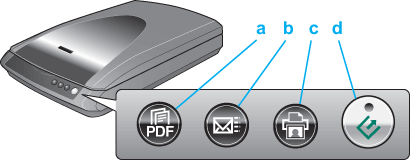
a. Informationen zum Scannen von Dokumenten oder Fotos mit diesen Tasten finden Sie unter Starten eines Scan-Vorgangs mit den Scanner-Tasten. Informationen zum Scannen von Filmen oder Dias mit diesen Tasten finden Sie unter Starten eines Scan-Vorgangs mit den Scanner-Tasten.
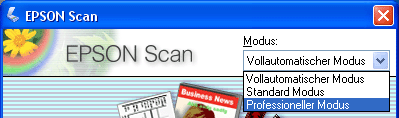 Mit EPSON Scan können Sie alle Aspekte rund um das Scannen einstellen. Sie haben dazu drei Modi:
Sie können mit EPSON Scan als eigenständigem Programm Bilder in eine Datei auf Ihrem Computer scannen. Informationen zum Scannen von Dokumenten oder Fotos finden Sie unter Starten eines Scan-Vorgangs mit EPSON Scan. Informationen zum Scannen von Filmen oder Dias finden Sie unter Starten eines Scan-Vorgangs mit EPSON Scan. EPSON Scan wird auch gestartet, wenn Sie die Option Scanning im EPSON File Manager verwenden. Informationen zum Scannen von Dokumenten oder Fotos finden Sie unter Starten eines Scan-Vorgangs mit EPSON Creativity Suite. Informationen zum Scannen von Filmen oder Dias finden Sie unter Starten eines Scan-Vorgangs mit EPSON Creativity Suite. Sie können EPSON Scan auch verwenden, wenn Sie mit einem anderen TWAIN-kompatiblen Programm, z. B. Adobe Photoshop Elements, scannen. Informationen zum Scannen von Dokumenten oder Fotos siehe Starten eines Scan-Vorgangs mit einem anderen Scan-Programm. Informationen zum Scannen von Filmen oder Dias siehe Starten eines Scan-Vorgangs mit einem anderen Scan-Programm. Die EPSON Creativity Suite umfasst eine Gruppe von Programmen, mit denen Sie Bilder scannen, speichern, verwalten, bearbeiten und drucken können. Mit dem Hauptprogramm, EPSON File Manager, können Sie Bilder scannen, speichern und sie in einem benutzerfreundlichen Fenster anzeigen.
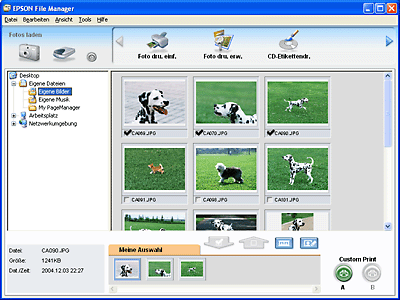 Vom EPSON File Manager aus können Sie mehrere Bilder auswählen und drucken, Bilder in ein Dokument ziehen oder an eine E-Mail-Mitteilung anhängen. Informationen zum Scannen von Dokumenten oder Fotos finden Sie unter Starten eines Scan-Vorgangs mit EPSON Creativity Suite. Informationen zum Scannen von Filmen oder Dias finden Sie unter Starten eines Scan-Vorgangs mit EPSON Creativity Suite. Sie können diese in der EPSON Creativity Suite enthaltenen Projektprogramme verwenden, indem Sie sie im EPSON File Manager auswählen, oder indem Sie sie im Ordner "EPSON Creativity Suite" auswählen und als eigenständige Programme starten.
|




 Verwendung der Scanner-Tasten
Verwendung der Scanner-Tasten Scan to PDF-Taste
Scan to PDF-Taste Scan to E-mail-Taste
Scan to E-mail-Taste Copy-Taste
Copy-Taste Start-Taste
Start-Taste Oben
Oben